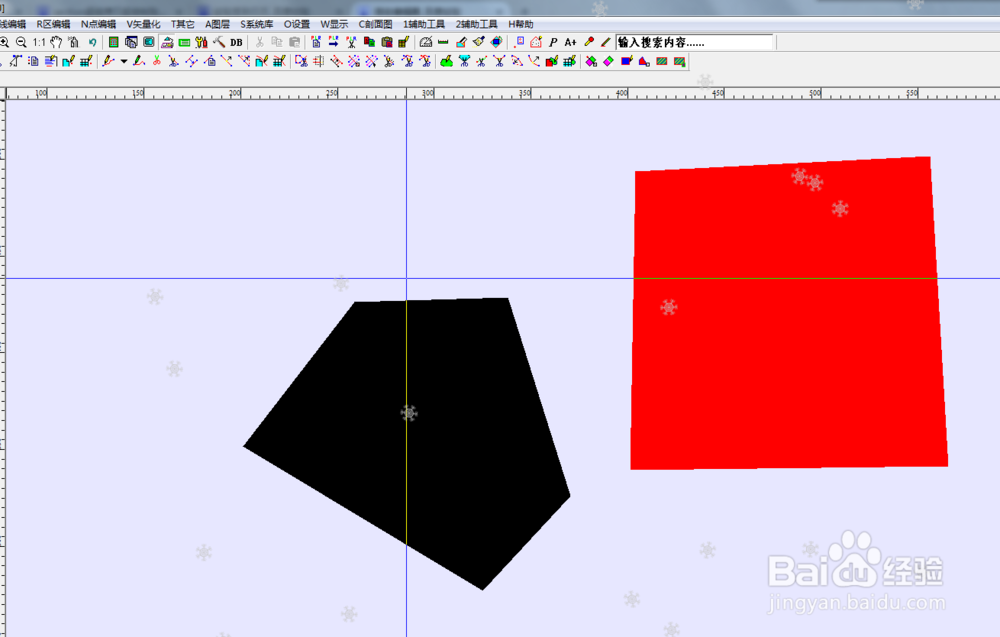1、首先是安装好mapgis6.7,然后在mapgis6.7上面安装section2012.安装好的mapgis67的program如图。
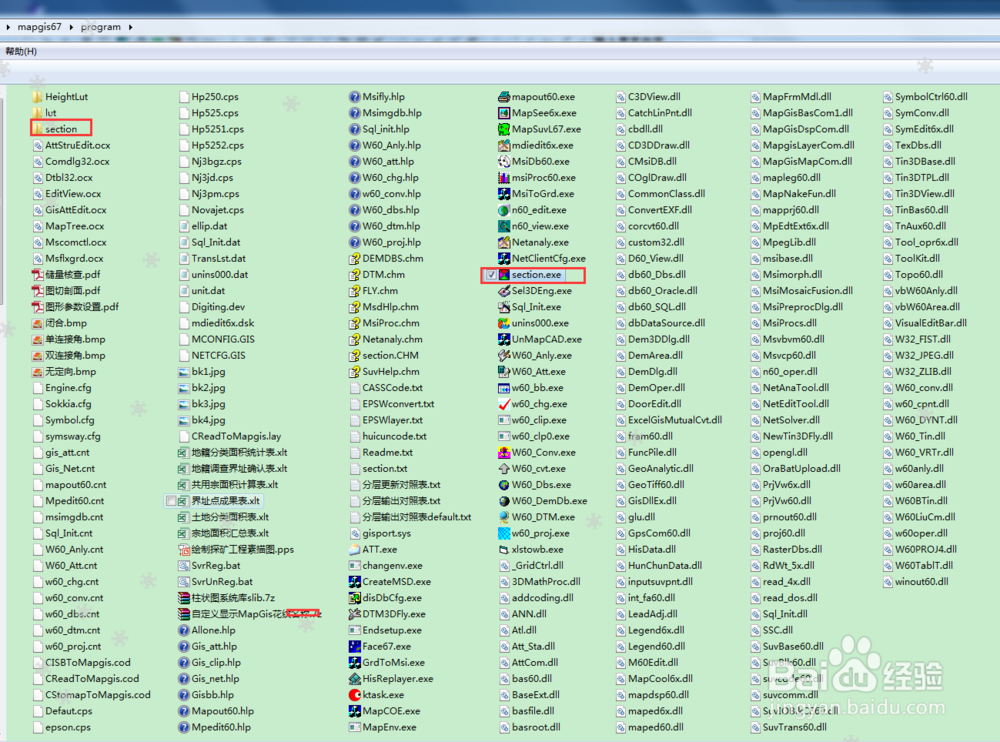
2、用section打开两个两个工程文件,内部含有元素如图。下面讲述跨工程文件拷贝粘贴。
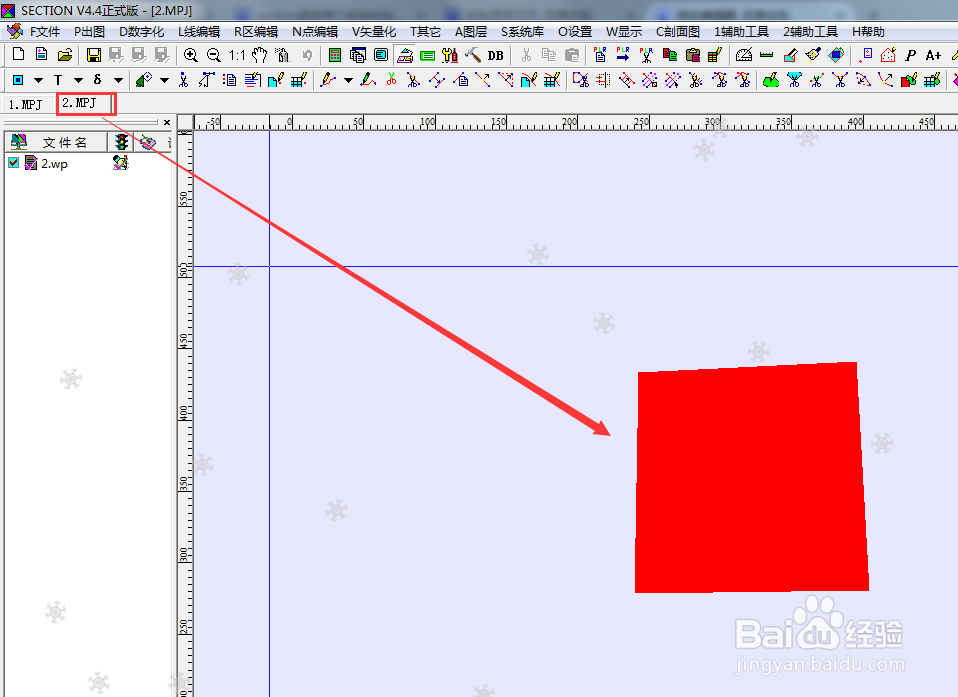
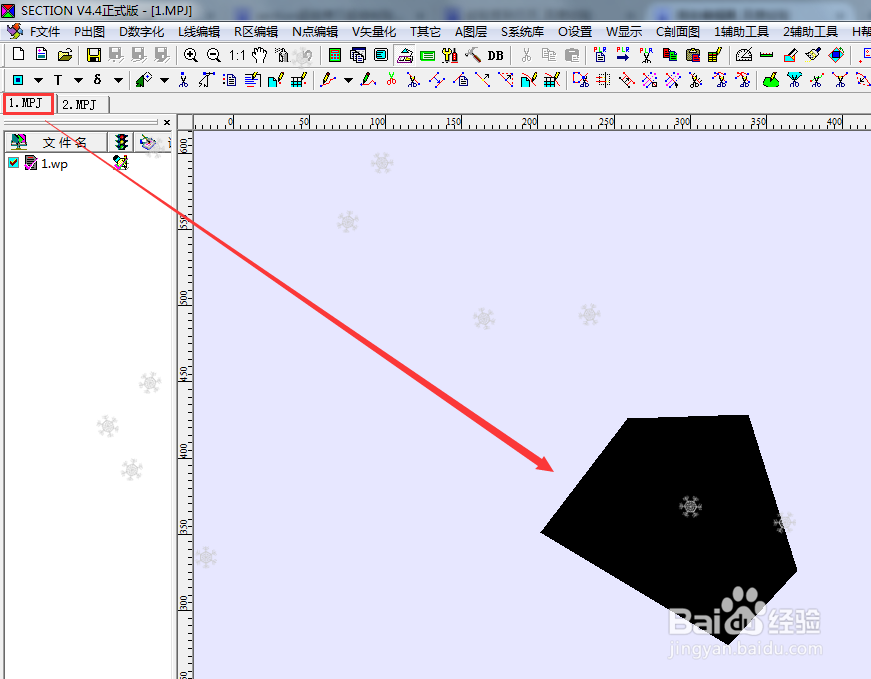
3、在工程2文件,上部菜单中:1辅助工具->超级拷贝,然后选中要拷贝的元素,出现下图。
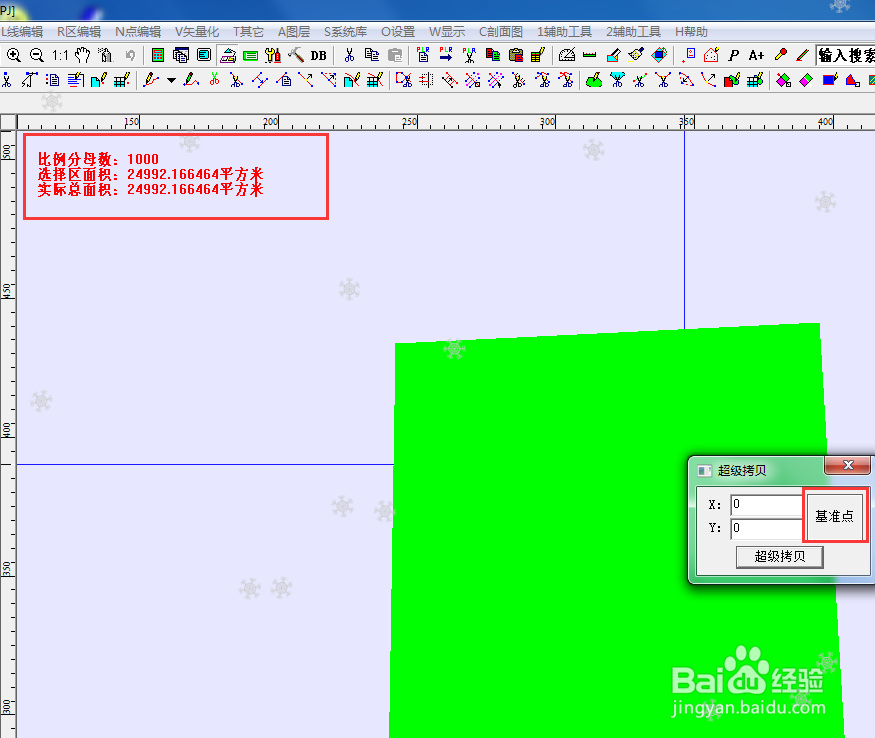
4、点击基准点(也可以输入坐标作为基准点),鼠标选择基准点位置。这里选择的左下角,如图,然后点击超级拷贝。

5、切换到1工程文件,菜单中:1辅助工具->超尽谮惋脑级粘贴,然后选择插入点位置。出现下图,然后可以自己输入基准点也可以点击基准点自己再选择。
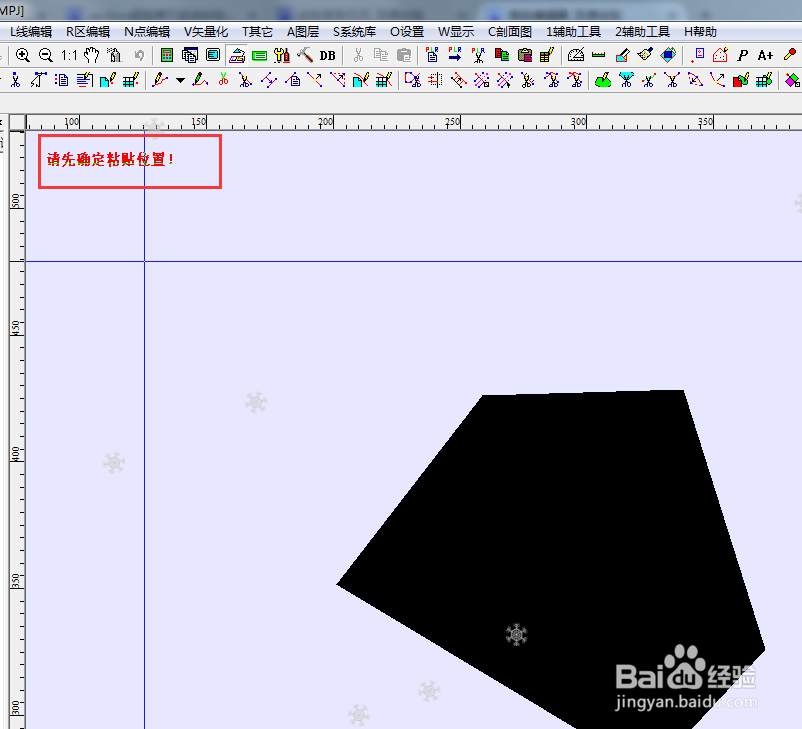
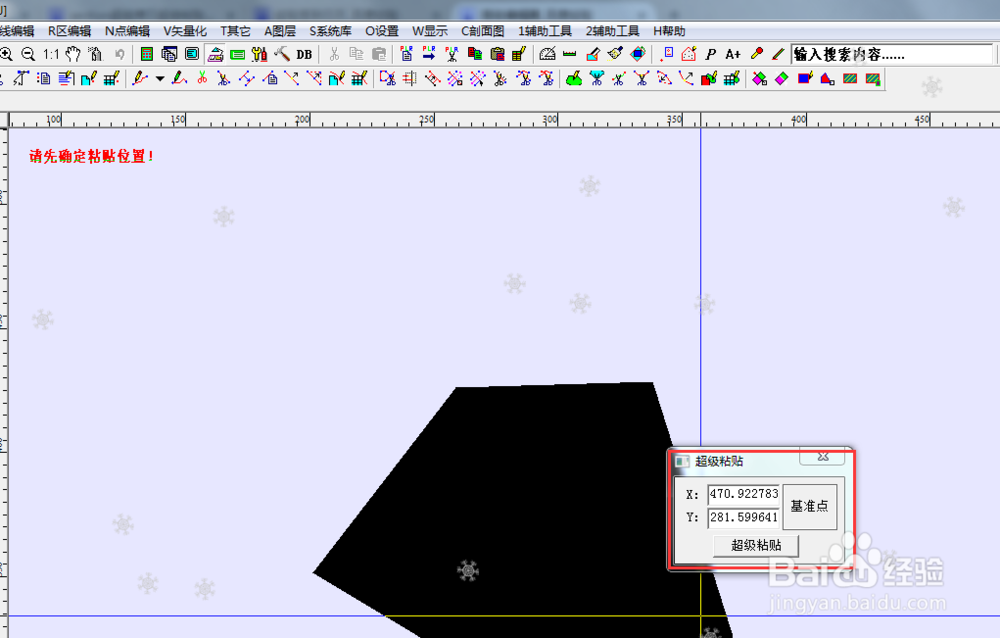
6、选择好基准点后,点击超级粘贴,如图